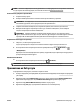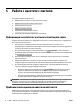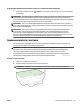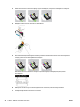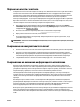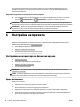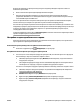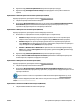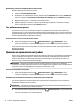User instructions
а. (OS X): Щракнете двукратно върху иконата HP Utility (намира се в папката Hewlett-Packard в
папката Applications (Приложения) в най-горното ниво на твърдия диск.
б. Щракнете върху иконата Applications (Приложения) в лентата с инструменти на HP Utility.
в. Щракнете двукратно върху HP Setup Assistant (Помощник за инсталиране на HP), след което
изпълнете инструкциите на екрана.
2. След като принтерът се свърже успешно, синият светлинен индикатор за безжичната връзка
спира да мига, но остава да свети.
Конфигуриране на безжична връзка от контролния панел на принтера
Уверете се, че безжичният ви маршрутизатор или безжична точка за достъп има бутон защитена
настройка на
Wi-Fi (WPS) (бутон с иконата или с етикет "WPS") и че WPS е разрешено с WPA
шифроване.
1.
От контролния панел на принтера натиснете и задръжте за три секунди бутона ( Безжична
връзка ). Индикаторът за безжична връзка започва да мига.
2. На безжичния маршрутизатор или безжичната точка за достъп натиснете и задръжте WPS бутона
за три секунди. Изчакайте около две минути. Ако принтерът се свърже успешно, индикаторът за
безжична връзка ще спре да мига, но ще продължи да свети.
3. (Windows): След като сте завършили конфигурирането на безжичната връзка, добавете принтера
в компютъра, като изберете Добавяне на мрежов принтер от Контролен панел, след което
изпълните инструкциите на екрана.
4. (OS X): След като сте завършили конфигурирането на безжичната връзка, добавете принтера в
компютъра, като изберете System Preferences (Предпочитания за системата), след което
изпълните инструкциите на екрана.
Ако вече сте използвали принтера с друг тип връзка, като например USB връзка, изпълнете
инструкциите в Промяна на начина на свързване, за да настроите принтера в безжичната мрежа.
Промяна на начина на свързване
След като инсталирате софтуера за принтера на HP и свържете принтера към компютъра или към
мрежа, можете да използвате софтуера, за да промените начина на свързване (например от USB връзка
на безжична връзка).
ЗАБЕЛЕЖКА: Свързването на Ethernet кабел изключва възможността за безжична връзка на
принтера.
Преминаване от Ethernet връзка към безжична мрежова връзка (Windows)
Преди да продължите, прегледайте списъка на Преди да започнете.
ЗАБЕЛЕЖКА: USB кабел ще се използва временно по време на процеса на конфигурирането.
1. Извадете Ethernet кабела от принтера.
2. Отворете софтуера на принтера след инсталирането. За допълнителна информация вж. Отваряне
на софтуера на принтера на HP (Windows).
3. Windows 8 и 8.1: Щракнете върху Utilities (Помощни програми).
50 Глава 6 Настройка на мрежата BGWW